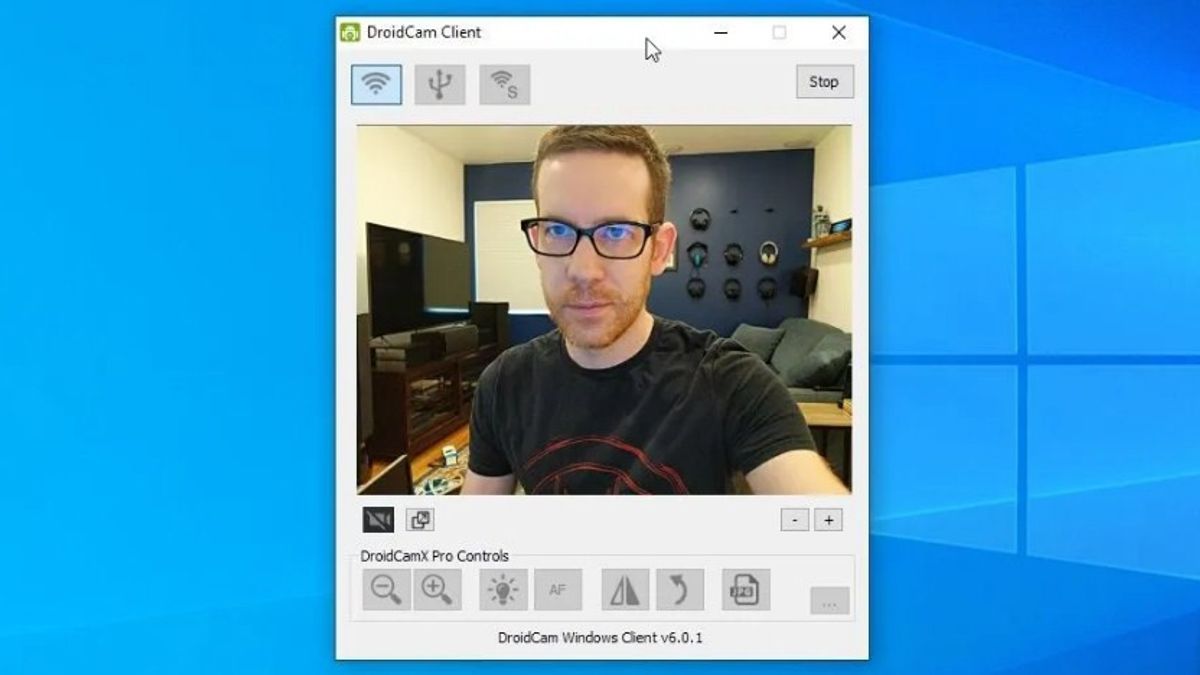ジョギャカルタ - 進行中のパンデミックの時代に、多くの仕事活動は自宅や自宅からの仕事(WFH)から行われます。最も頻繁に行うアクティビティの 1 つは、Zoom または Google Meet を使用してクライアントや同僚と会う方法です。
しかし、使用するラップトップカメラやコンピュータがビデオ会議を行うための良い解像度を持っていない場合があります。したがって、ユーザーは、お使いのデバイス上のWebカメラを使用してプレゼンテーションを行うときに、良い画像を表示することはできません。
ただし、ユーザーは問題を心配する必要はありません。なぜなら、オンラインで会議を行うのと互換性の低いウェブカメラ画像の品質を克服するために使用できる多くの方法があり、そのうちの1つはスマートフォンのカメラを使用しているからです。
ユーザーは、携帯電話をウェブカメラにするために、あなたのAndroid上のPlayストアを介してドロイドカムアプリをダウンロードすることができます。アプリケーションを操作するための手順は、以下の VOI チームによってコンパイルされています。
あなたのAndroidカメラをウェブカメラに変える携帯電話のカメラをウェブカメラに使用するには、ユーザーはPlayストアで最初にDroidcamアプリをダウンロードして携帯電話にインストールできます。
ユーザーは、デバイスで利用可能なブラウザーを使用して、コンピューターまたはラップトップで同じアプリをダウンロードする必要があります。
Android の携帯電話やコンピューターに Droidcam アプリがインストールされると、ユーザーは、デスクトップ上にあるアプリをアクティブにして実行できます。インストール中に、オーディオ ドライバのインストールを求めるメッセージが表示されます。
Windows アプリが実行されると、ユーザーは新しいウィンドウを介して、USB とワイヤレスの両方の有線ネットワークを使用してデバイスを接続するオプションが与えられます。
このオプションの下に、Android デバイスの IP アドレスを入力する必要がある列が表示されます。Andrid の Droidcam アプリケーションで表示できる IP アドレス番号を入力できます。
携帯電話のカメラをウェブカメラとして使用し始める前に、ユーザーはアプリで利用可能なaudiaとビデオ列を確認することができます。これは、デバイスがウェブカメラに携帯電話でオーディオやビデオを使用できるようにすることを目的としています。
その理由は、2 つのメニューの 1 つがアクセスできない場合、使用時に問題が発生する可能性があるからです。また、ミーティングのスムーズさに影響を与えることもあります。
上記の手順を完了した場合、ユーザーは携帯電話のカメラをウェブカメラとして使用して、コンピュータ上のZoomまたはGoogle Meetを介して会うことができます。
The English, Chinese, Japanese, Arabic, and French versions are automatically generated by the AI. So there may still be inaccuracies in translating, please always see Indonesian as our main language. (system supported by DigitalSiber.id)